”EXTERNAL EXCEPTION EEFFACE.”というエラーダイアログが出てしまい、沼にハマってしまったわけですが、なんとか脱出できました。タックさん、ありがとうございます!
結果、動いたのですが、原因の切り分けをせずにいじりまわしたので、原因の特定には至っていません。やったこと書いておきます。
SynScanProをダウンロードした後、zipを解凍したままProgram_Files(x86)に放り込んでいました。パスはこんな感じ。
C:¥Program_Files(x86)¥synscanpro_windows_191¥SynScanPro_Windows
これを
C:¥Program_Files(x86)¥SynScanPro_Windows
に変更しました。その後、デスクトップにショートカットを作って、プログラムを起動。ロケーションを設定した後、ワンスターアライメントを選択したところ、恒星の一覧が表示されました。適当に金星を選んで、架台が回転するところまで確認しました。
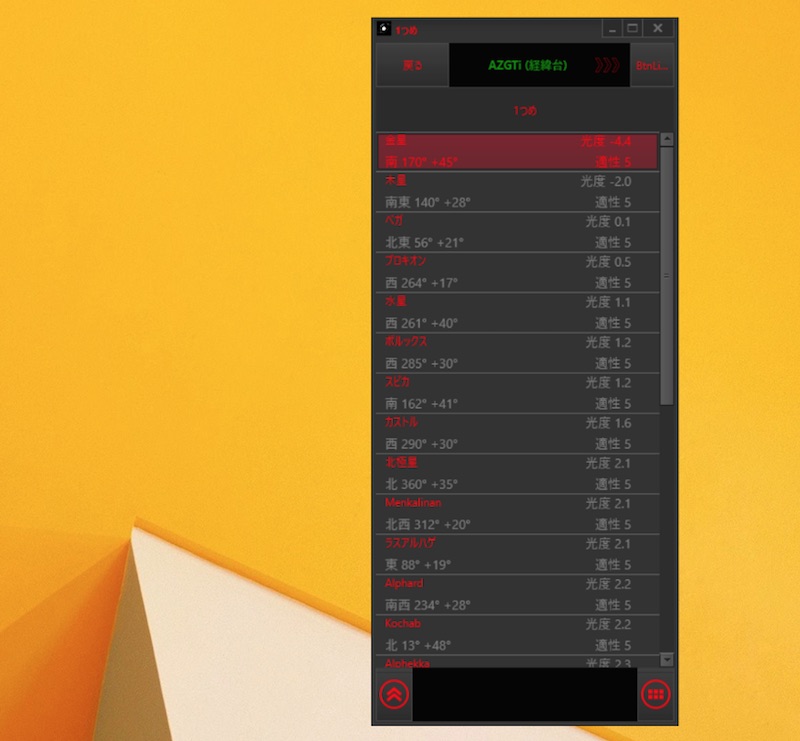
やったことはこれだけです。拡張子が「.sqlite」となっているファイルやら何やらが同梱されていたので、ファイルのパスを変更することでアプリのDBが初期化されたのかもしれません。
ここに至るまで、ネットワークに接続できなくなってしまったりとか、Windows Defenderの設定を確認したりとか、UDPを設定してみるとかしたので、時間はかかりました。でも2時間はかかってないか。ホッ。
物語には、山場がないと面白くないので、これでよかったのかも? あとは晴れた夜を待つだけですかね。みなさま、お騒がせいたしました。ありがとうございます(^o^)
2018年9月24日追記
大橋さんからの情報です。観測場所の保存ができずに先に進めなかった際の対処法を教えていただきました。ありがとうございます!
C:¥Program_Files(x86)¥SynScanPro_Windows
にフォルダごとコピーしたのですが、AZ-GTiに接続しようとすると「観測場所を先に設定してください」というメッセージが出るのですが、観測場所の保存ができずに先に進めませんでした。
そこで
C:¥SynScanPro_Windows
に移動したところ観測場所の保存ができるようになり、接続に進むことができました。(settings.txtが作成される)

この記事へのコメント
なんかあっさり(?)解決でしょうか?
晴れてオートガイドで撮影できるといいですねぇ。
けむけむさん、気持ち的にはあっさりでもなかったのですが、やったことはあっさりでした(笑)経緯台モードでオートガイドができるかどうか。できるという報告はどこかで読んだ気はするのですが……。
にゃあさん
解決というか、治ってしまってワンワンワワーン♪ワンワンワワーン♪だったのですね。(笑)
windows PCで使っているんですね。
こちら、物が届いて色々やって決めたいと思います。
オヤジさん、そうですね。解決してやったぜ!ではなくて、治ってしまったという方がピッタリです。普段使いはMacなんですが、撮影はWindows、画像処理は両方でやってます。今晩、晴れるといいですね。多分、手放せなくなると思います。
にゃあさん、
問題が解決してよかったですね。
経緯台でもPHD2は動作しますので、まだ Test purpose only のFirmwareに入れ替えるのは待ったほうがよろしいかと思います。以前スカイメモSを使用して1軸(赤経のみ)でオートガイドのテストをしましたので、サイトのリンクをご参照ください。
写真でもお分かりいただけると思いますが、経緯台ではありますが極軸が一致するように角度をとる必要があります。この場合、バランスを正確にとらなければガイドは流れてしまいます。ここまでくるとウェイトシャフトが必要になりますので、通常の赤道儀を設置するのと手間はあまり変わらなくなります。つまりお気楽モードではなくなってしまうということです。
当時ここまでテストして、結局 SkyExplorer SEⅡのほうが簡単で精度が高いと気がつき、速攻でスカイメモS関連の機材は処分してしまいました。したがって残念ですがウェイトシャフトやウェイトは既に手元にありません。
ネガティブなコメントですみません。にゃあさんの次の山場を予想してしまいましたので・・・・・一言付け加えておきました。
タックさん、ありがとうございました! おかげさまです。今回のオートガイドの目的は、星を止めるというよりも、流れを軽減することにあるのと、それ以上にこのプロセスが楽しいので、大丈夫です(^-^)
①経緯台を水平にして、②鏡筒を北極星からの垂線と地平線が交わる所に向ける。
②は、難しいですね。(笑)
2度、ワンスターアライメント(一度目が終わったら電源OFFして再立ち上げ)をやったら、2回目は、M31が画面の中に入りました。
自動導入、オヤジには、手放せません。
いいおもちゃ、紹介してくださって、3Q!
オヤジさん、M31導入おめでとうございます!ワンスターアライメントで導入できたんですね。素晴らしいです〜 (2)もきっと、ファインダーのなかに入る誤差なら大体の加減でいいんですよ〜。ぜひ、オートガイドもやってみてください。見違えますよ!
うわー。早くも本格運用準備が着々と!
今回は諸問題の解決が早いですね~♪
どんな観測記が飛び出すか、楽しみです!
あぷらなーとさん、ガイドに成功したので、エントリー書きました! ポイントの一つは、あぷらなーとさんに教えていただいたアクロマートレンズ望遠鏡で撮影したことです(笑)
AZ-GTiをWindowsで動かすのに参考にさせて頂いています。
私の場合はzipファイルから直接
C:¥Program_Files(x86)¥SynScanPro_Windows
にフォルダごとコピーしたのですが、AZ-GTiに接続しようとすると「観測場所を先に設定してください」というメッセージが出るのですが、観測場所の保存ができずに先に進めませんでした。
そこで
C:¥SynScanPro_Windows
に移動したところ観測場所の保存ができるようになり、接続に進むことができました。(settings.txtが作成される)
もしかしたらフォルダー内のファイル作成権限の問題なのかもしれません。
他に困っている人が出てくる場合もあるかもしれないので、ご参考まで。
私はまだオートガイドのところまでは到達できていないので、今後も参考にさせて頂きます。
大橋さん、はじめまして。ありがとうございます! 貴重な情報ありがとうございます。環境によって、それぞれなのですね。参考にされる方、いらっしゃると思います。本文に追記させていただきます!